Xcodeでファイルやメソッドを素早く開きたいなら Open Quickly が便利
公開日:
:
最終更新日:2013/11/15
Xcode
記事内に広告を含む場合があります。記事内で紹介する商品を購入することで、当サイトに売り上げの一部が還元されることがあります。
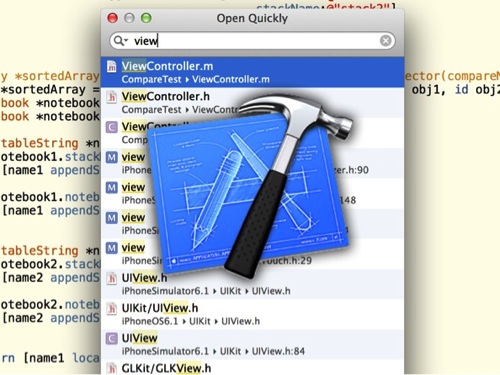
先日、「Xcode使いなら覚えておきたい、画面制御系のショートカット22個」や、「このショートカットを覚えたら、キーボードだけでコードをナビゲートできるようになるよ!」といった記事を書きましたが、今日はもう1つのオススメなショートカット、Open Quickly(shift + command + O)を紹介したいと思います。
このショートカットを覚えると、特定のファイルやメソッドを素早く開けるようになります。
「Open Quickly」を使うには
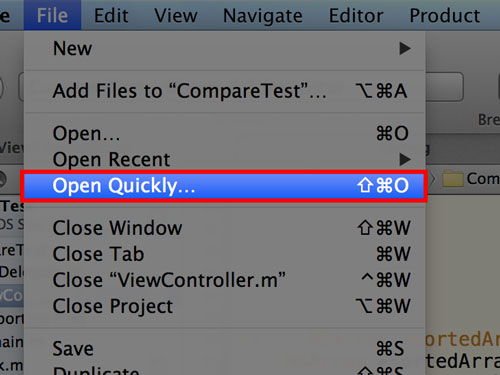
「Open Quickly」を使うには、Xcodeのメニューから「File」→「Open Quickly」を選択します。
また、ショートカット「shift + command + O」を使うこともできます。
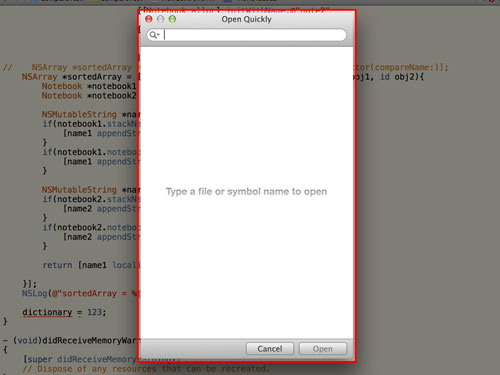
「Open Quickly」ウィンドウが表示されます。
特定のファイルを素早く開くことができる
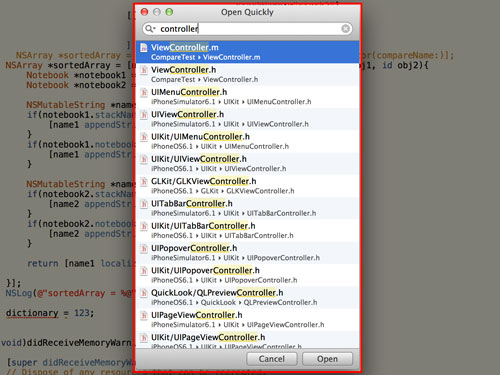
文字を入力すると、それをファイル名に含むファイルが一覧で表示されます。例えば「controller」と入力すれば、「ViewController.m」などが候補として表示されます。
そのままカーソルキーの上下でファイルを選択し、returnを押すことでファイルを開くことができます。
option + returnで、アシスタントエディターの右側で開ける
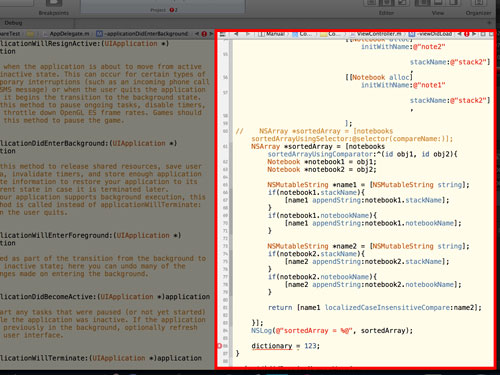
また、option + returnを押すと、アシスタントエディターの右側でファイルを開くことができます。
ファイルだけでなく、定義へのジャンプもできる
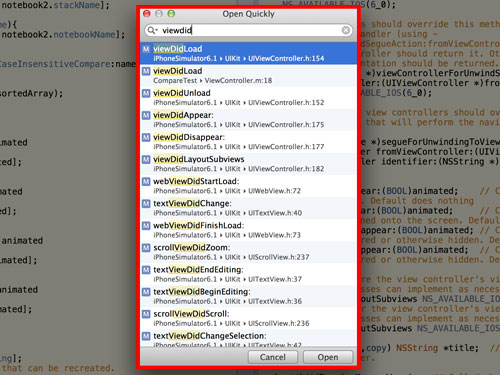
「Open Quickly」では、ファイルだけでなく、メソッドなどの定義へジャンプすることもできます。例えば「viewD」と入力すれば、「viewDidLoad」メソッドなどが候補として表示されます。
アキオはこう思った。

特定のファイルやメソッドなどを開きたい場合は、今回紹介した「Open Quickly」が最速じゃないかなーと思います。ぜひぜひ使いこなしてみてください!











